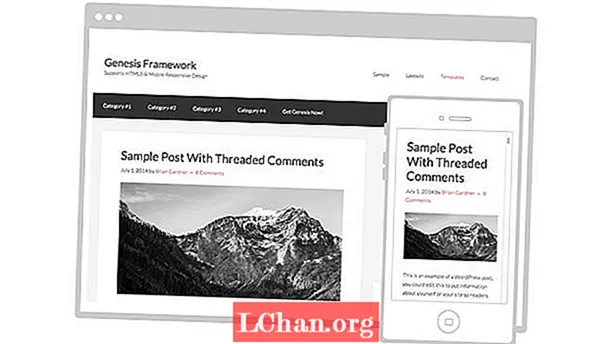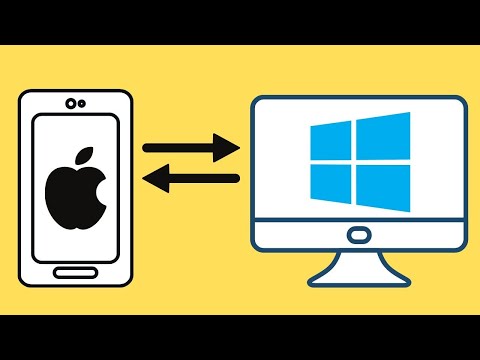
Contenu
- Option 1: sauvegarder l'iPhone sur l'ordinateur avec iTunes
- 1.1: Sauvegarder l'iPhone sur l'ordinateur via iTunes
- 1.2: Sauvegarder l'iPhone sur l'ordinateur via iTunes Sync
- Option 2: sauvegarder l'iPhone sur l'ordinateur sans iTunes
- 2.1: Sauvegarder l'iPhone sur l'ordinateur via iCloud
- 2.2: Sauvegarde iPhone gratuite sur ordinateur via iCareFone
- Conseils bonus: Comment débloquer le mot de passe de sauvegarde iPhone
- Conclusion
Si vous êtes un utilisateur comme beaucoup d'autres, votre iPhone doit avoir sauvegardé des informations très importantes telles que les photos de vos enfants, vos chansons préférées achetées sur iTunes, les numéros de téléphone de vos amis ou clients, etc. C'est pourquoi la sauvegarde des données du L'iPhone est très important. En cas de perte de votre appareil ou de tout autre incident sans précédent, vous pouvez récupérer rapidement vos données sur votre iOS ou restaurer vos paramètres sur un autre appareil.
Comment savez-vous comment sauvegarder un iPhone sur l'ordinateur? Voyons comment sauvegarder l'iPhone sur un ordinateur avec iTunes et d'autres moyens pour y parvenir.
Il existe plusieurs façons de sauvegarder l'iPhone sur l'ordinateur. Ceux-ci incluent avec Apple iTunes, iCloud et d'autres logiciels tiers. Nous allons vous montrer exactement comment avec un guide étape par étape et des captures d'écran pour vous aider.
Option 1: sauvegarder l'iPhone sur l'ordinateur avec iTunes
Avec iTunes, le logiciel officiel d'Apple, vous pouvez facilement sauvegarder votre iPhone. Vous pouvez terminer ce processus sur iTunes ainsi que via la synchronisation iTunes.
Avec cette option, il est impossible d’enregistrer les données de manière sélective. Cependant, utiliser cette méthode coûtera beaucoup de temps et d'espace de stockage. De plus, lorsque vous souhaitez récupérer vos données pour cette sauvegarde, il récupérera également tout. Avec cette option, vous ne pouvez pas prévisualiser et vous ne pouvez pas choisir. Si vous souhaitez sauvegarder votre iPhone de manière sélective, continuez ci-dessous pendant que nous vous expliquons les deux options.
1.1: Sauvegarder l'iPhone sur l'ordinateur via iTunes
Comme vous l'auriez imaginé, pour sauvegarder votre iPhone avec iTunes, vous devrez avoir l'application Apple installée sur votre ordinateur. Si vous ne l’avez pas sur votre ordinateur, vous devez l’installer avant de démarrer votre session de sauvegarde.
Si vous utilisez un ordinateur Apple, iTunes sera préinstallé, mais si vous utilisez un ordinateur Windows et que vous ne l'avez toujours pas installé sur votre ordinateur, accédez au magasin de téléchargement et installez-le sur votre ordinateur.
Voici comment sauvegarder l'iPhone sur l'ordinateur iTunes:
Connectez votre iPhone à votre ordinateur via un câble USB et démarrez iTunes> accédez à la section de sauvegarde dans Résumé> cliquez sur Sauvegarder maintenant.
1.2: Sauvegarder l'iPhone sur l'ordinateur via iTunes Sync
iTunes est bien plus qu'un simple lecteur de musique. C’est le centre de gestion de votre iPhone, iPod ou iPad. L’installation de celui-ci sur votre ordinateur facilitera donc la gestion des fichiers de vos appareils, leur maintenance et leur synchronisation.
Une fois que vous avez terminé l'installation d'iTunes comme expliqué dans la section précédente, accédez au menu du compte iTunes et connectez-vous avec le compte Apple ID que vous avez lié à votre appareil.
Une fois que vous vous êtes connecté, connectez l'appareil iOS à votre ordinateur avec le câble USB et laissez-le le reconnaître.
Quand c'est le cas, il affichera l'icône de l'appareil dans la barre supérieure et dans la section Appareils de la barre latérale.

Cliquez sur l'icône de l'appareil dans la barre supérieure pour accéder à sa page de détails. Depuis cette section, vous pouvez gérer tout le contenu et la synchronisation de votre iPhone.
Dans le panneau latéral, cliquez sur la section Détails. Dans la section Sauvegarde, vous pouvez choisir la manière dont la sauvegarde de votre appareil sera stockée.
Une fois que vous avez établi le type de sauvegarde que vous allez effectuer, procédez à son exécution.
Pour ce faire, il vous suffit de cliquer sur le bouton Faire une copie maintenant. Immédiatement, le processus qui copiera toutes les données et configurations de votre appareil dans un fichier sur le disque dur de votre ordinateur démarre.
Ne déconnectez pas votre appareil pendant ce processus, qui peut prendre plus ou moins en fonction du nombre de fichiers que vous avez sur votre appareil, mais cela ne prend normalement pas plus de quelques minutes.
Notez qu'une fois que vous avez sauvegardé votre iPhone dans la section Copie la plus récente, cela indique quand c'était la dernière fois que l'appareil a été sauvegardé. Essayez de le faire régulièrement, donc si vous avez besoin de le récupérer, il sera aussi à jour que possible.
Et si iTunes ne reconnaît pas votre iPhone?
Vous pouvez résoudre ce problème en augmentant la sécurité de vos données en chiffrant le contenu de la sauvegarde de votre appareil. Vous pouvez le faire en cochant simplement l'option Crypter la sauvegarde locale et en établissant un mot de passe pour la protéger.
Option 2: sauvegarder l'iPhone sur l'ordinateur sans iTunes
Il existe plusieurs options pour sauvegarder votre iPhone sur votre ordinateur sans utiliser iTunes. Nous recommandons deux options. Elles sont:
2.1: Sauvegarder l'iPhone sur l'ordinateur via iCloud
Poursuivant les étapes de la dernière session, si vous souhaitez sauvegarder votre iPhone via iCloud, le service Apple Cloud, il vous suffit de cocher l'option iCloud dans cette section lors de la synchronisation. De cette façon, votre sauvegarde sera toujours disponible dans le cloud même si votre appareil n'est pas connecté à l'ordinateur.

Cependant, si vous souhaitez enregistrer la copie de sauvegarde de votre iPhone sur le disque dur de votre ordinateur, cochez l'option Cet ordinateur. De cette façon, la sauvegarde sera enregistrée dans le dossier de données iTunes de votre ordinateur et vous pourrez la restaurer à partir de là.
2.2: Sauvegarde iPhone gratuite sur ordinateur via iCareFone
Actuellement, il existe un outil avec lequel vous pouvez utiliser, vous aidant à éviter les limites d'iTunes. Ici, nous vous en présentons un, qui s'appelle iCareFone. Il est appliqué à tous les appareils iOS tels que l'iPhone, l'iPad et l'iPod. Il vous permet de sauvegarder facilement votre iPhone sur votre ordinateur, y compris des photos, des vidéos, de la musique, des contacts, des messages, des notes, des livres, des messages vocaux, des notes vocales, etc. Le logiciel conserve ces données dans un format lisible sur votre ordinateur, et vous pouvez le vérifier à tout moment.
Lorsque vous perdez vos données, iCareFone vous permet de transmettre facilement des données, telles que des photos, de la musique, des notes, etc., de votre ordinateur à votre iPhone. Avec cette application, les utilisateurs d'iPhone peuvent facilement contrôler ce qu'il advient de leurs données. Le logiciel a l'option d'importation, l'option d'exportation, l'option d'ajout, l'option de suppression et aussi l'option de duplication.
Étape 1: Téléchargez iCareFone et installez-le sur votre ordinateur> Connectez votre iPhone à votre ordinateur via un câble USB> Cliquez et cliquez sur Contenu sur PC.
Étape 2: Sélectionnez les types de données iPhone que vous souhaitez sauvegarder sur l'ordinateur. Commencez le transfert. Attendez un moment, vous pouvez les vérifier sur votre ordinateur. Vous pouvez transmettre les fichiers à votre iPhone depuis l'ordinateur quand vous le souhaitez.
Pourquoi utiliser iCareFone pour sauvegarder votre iPhone?
Bien qu'iTunes et iCloud puissent également sauvegarder votre iPhone, l'insécurité et les fonctions inadéquates de ces outils mettent les gens mal à l'aise. Par conséquent, par rapport à ces deux outils peu pratiques, le logiciel:
- Transfère facilement et rapidement plusieurs fichiers multimédias, listes de lecture, SMS, etc. d'un iPhone vers le PC.
- Il sauvegarde les données d'un iPhone sans iTunes ou iCloud et en toute sécurité sans perte de données.
- Il prend en charge la sauvegarde des appareils iOS sur le PC et entre les appareils eux-mêmes.
- Il est compatible avec les derniers appareils iOS.
Comment restaurer une sauvegarde
perte de données, vous pouvez restaurer la sauvegarde que vous avez stockée sur votre ordinateur et récupérer rapidement la configuration et les données de votre appareil.
Pour ce faire, il vous suffit de vous connecter à iTunes comme nous l'avons montré dans les sections précédentes et de cliquer sur l'option Restaurer la copie.
Un assistant vous guidera tout au long du processus car si votre iPhone est connecté à l'application Find My iPhone, vous devez le déconnecter avant d'effectuer la restauration.

Ensuite, choisissez l'appareil que vous allez restaurer (au cas où vous en auriez plusieurs enregistrés sous le même identifiant Apple) et cliquez sur Restaurer.
Après quelques secondes, le processus de restauration commencera, ce qui ramènera votre appareil à la configuration qu'il avait lorsque vous avez effectué cette sauvegarde.
Conseils bonus: Comment débloquer le mot de passe de sauvegarde iPhone
PassFab iPhone Backup Unlocker est une application de récupération de mot de passe de sauvegarde iPhone premium développée pour tous les appareils iOS. Avec l'utilisation de ce logiciel, vous pouvez avoir accès à vos contacts, messages, photos, applications, etc. qui sont présents dans vos fichiers de sauvegarde.
Le déverrouillage de sauvegarde PassFab iPhone est la solution de déblocage de mots de passe de sauvegarde la plus simple, la plus rapide, la plus sûre et l'une des plus puissantes pour les appareils iOS. Suivez les étapes simples ci-dessous pour utiliser l'outil de déblocage:
Étape 1: Importez le fichier contenant les données de sauvegarde de l'iPhone.

Étape 2: Sélectionnez votre attaque appropriée parmi les trois options: attaque par force brute, attaque par dictionnaire et force brutale avec attaque de masque.

Étape 3: Commencez la récupération du mot de passe de sauvegarde en cliquant sur Démarrer.
Conclusion
Il s'agit de savoir comment sauvegarder l'iPhone sur un ordinateur afin que vous puissiez choisir celui qui vous convient le mieux. Sauf pour transmettre des données de l'iPhone à l'ordinateur avec iCareFone, vous pouvez également transférer des données de votre ordinateur vers des appareils iOS, entre des appareils iOS, d'un appareil Android à un appareil iOS, etc. Avec PassFab iPhone Backup Unlocker, vous n'auriez presque aucun problème lorsque vous ne vous souvenez pas de votre mot de passe de sauvegarde, juste au cas où vous auriez besoin de lancer un processus de récupération. Vous pouvez télécharger le logiciel iOS recommandé maintenant et vous en saurez plus. À l'heure actuelle, nous espérons vous avoir aidé à trouver une réponse à l'une de vos questions les plus fréquemment posées: comment sauvegarder l'iPhone sur l'ordinateur.
 Déverrouillage de sauvegarde PassFab iPhone
Déverrouillage de sauvegarde PassFab iPhone
- Récupérer le mot de passe de sauvegarde iTunes
- Supprimer les paramètres de cryptage de sauvegarde de l'iPhone
- Supprimer le mot de passe de l'heure de l'écran
- Prise en charge de l'iPhone / iPad et de la dernière version iOS 14.2